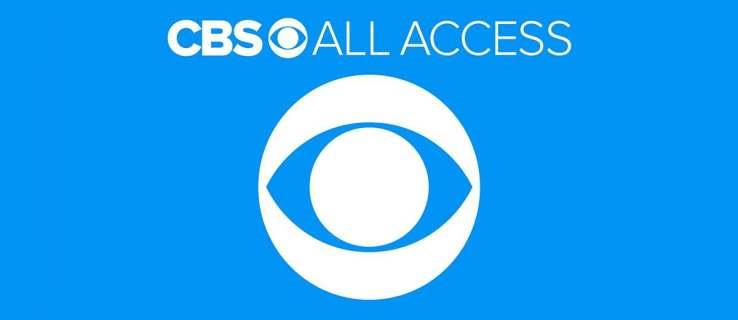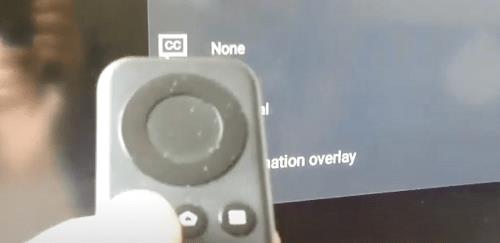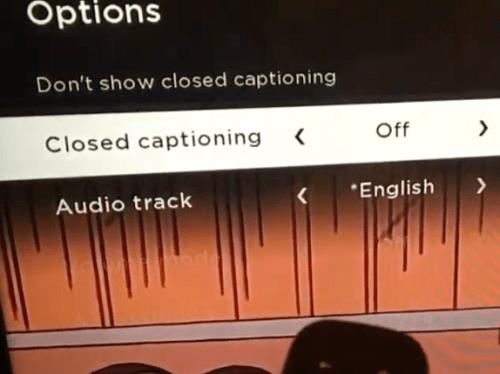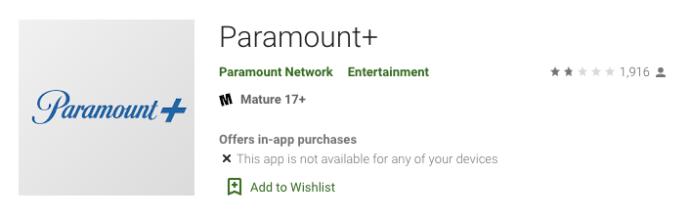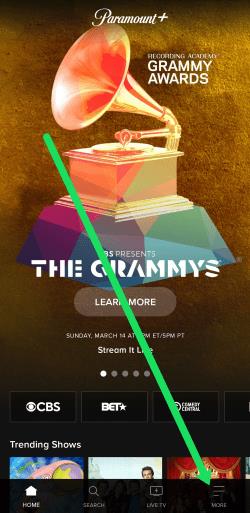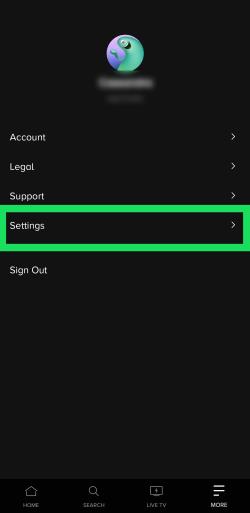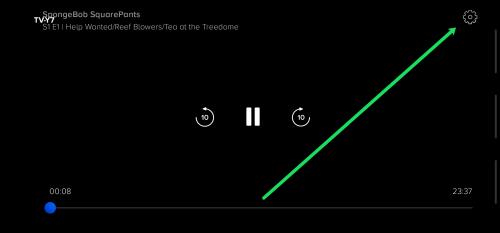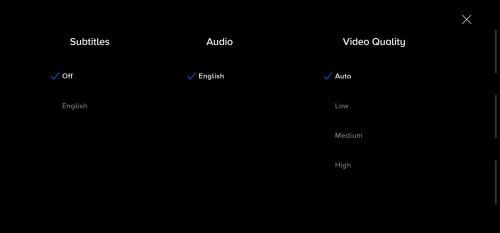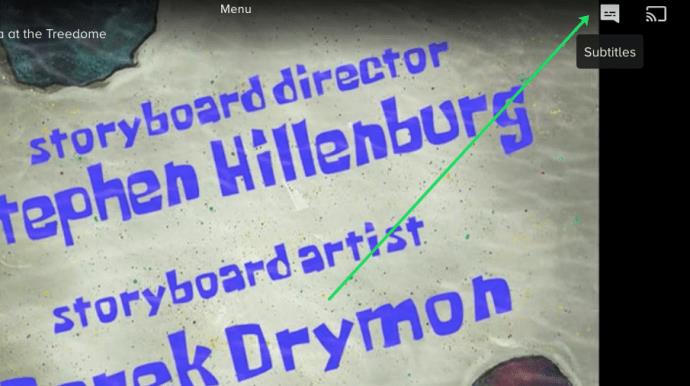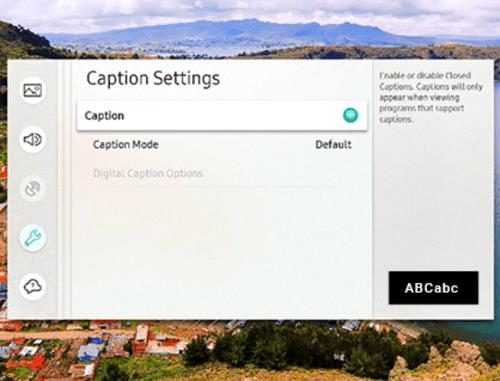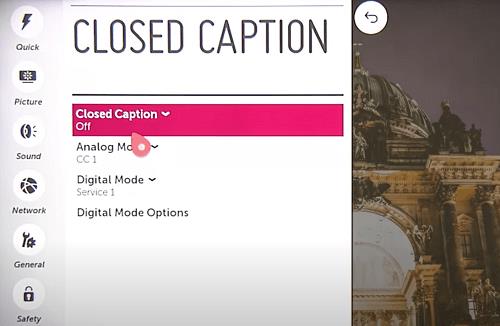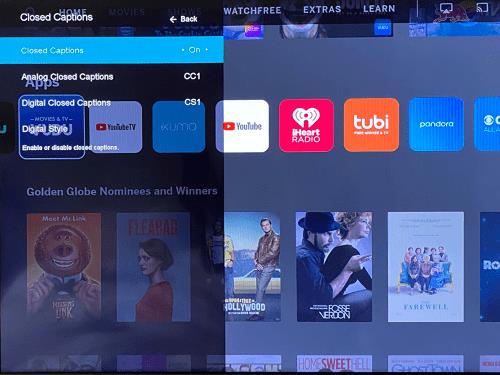Collegamenti del dispositivo
I sottotitoli sono la soluzione ideale se vuoi goderti il tuo film o programma TV preferito in silenzio. Come altre piattaforme di streaming, Paramount+ ti consente di attivare e disattivare rapidamente i sottotitoli.
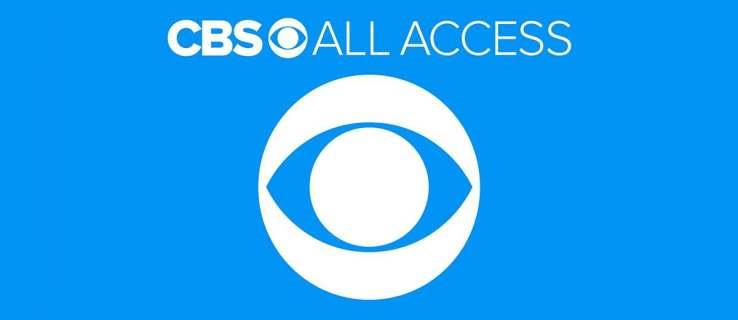
Inoltre, ci sono molte personalizzazioni per adattare i sottotitoli alle tue preferenze di visualizzazione. Le seguenti sezioni spiegano come abilitare i sottotitoli Paramount+ per vari dispositivi.
Come attivare e disattivare i sottotitoli Paramount+
Alcuni utenti di Paramount+ lamentano che i sottotitoli non funzionano su dispositivi specifici o che devono attivarli manualmente per ogni contenuto che stanno guardando.

Fortunatamente, si tratta di problemi temporanei e sembrano essere stati risolti al momento della stesura di questo articolo. Se il problema persiste, prova prima ad aggiornare. Ecco come attivare e disattivare i sottotitoli per diversi gadget di streaming.
Attiva/disattiva i sottotitoli da un dispositivo Fire TV Stick
Avvia Paramount+, trova il contenuto che desideri guardare e riproducilo. Mentre lo streaming è attivo, premi il pulsante Pausa o Menu e dovresti essere in grado di vedere una finestra di dialogo. È collocato nell'angolo in alto a sinistra dello schermo.
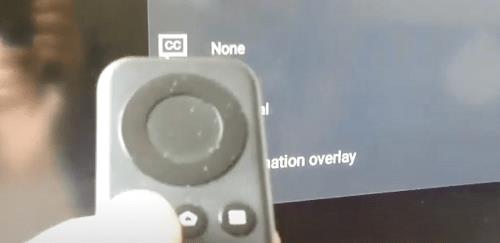
Utilizzare i tasti freccia sul telecomando per accedere alla finestra di dialogo e selezionarla. È necessario scegliere il menu Sottotitoli e audio (sottotitoli) e attivare o disattivare l'opzione.
Nota importante per Paramount+ su Fire TV Stick:
Dopo aver premuto il pulsante del menu, è possibile che vedrai solo l'opzione Audio senza sottotitoli. Non preoccuparti. Questo scenario è già accaduto ad altri utenti e devi comunque accedere alla finestra di dialogo CC. Se non è visualizzata alcuna finestra di dialogo, metti in pausa la riproduzione, che dovrebbe apparire sullo schermo.
Attiva/disattiva i sottotitoli da un dispositivo Roku
Abilitare e disabilitare i sottotitoli Paramount+ su Roku è semplicissimo. Inizi riproducendo lo spettacolo o il film che desideri guardare.
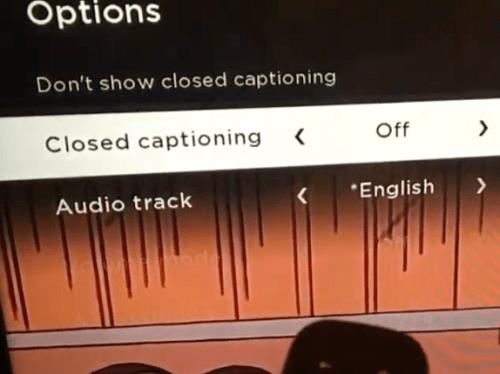
Prendi il telecomando e premi il pulsante asterisco (è come una piccola stella). Questa azione rivela il menu laterale e le opzioni dei sottotitoli dovrebbero essere una delle prime due.
Per disattivare i sottotitoli per il video che stai guardando, seleziona l'opzione "Non mostrare i sottotitoli". Puoi anche accedere alla scheda Sottotitoli codificati e scegliere una delle quattro opzioni: Sempre attivo, Disattiva audio, Disattiva o Riproduzione attiva.
Nota importante per Paramount+ su Roku:
La modifica delle preferenze dei sottotitoli sul tuo Roku potrebbe non influire sulle impostazioni di Paramount+ su altri dispositivi. Potrebbe essere necessario modificare nuovamente le impostazioni quando si accede alla piattaforma tramite un'app mobile o un client web.
Attiva/disattiva i sottotitoli da un Android o iPhone
L'interfaccia dell'app Paramount+ è praticamente la stessa sui dispositivi Android e iOS. Pertanto, non è necessario includere istruzioni separate per ciascun sistema operativo. E, ovviamente, questa sezione presuppone che tu abbia scaricato, installato e effettuato l'accesso all'app.
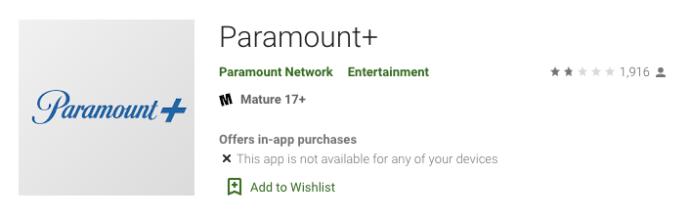
Apri l'app Paramount+ e tocca l'icona dell'hamburger (tre linee orizzontali) nella sezione in alto a sinistra.
- Apri l' app Paramount+ e tocca l' icona dell'hamburger (tre linee orizzontali) nella sezione in alto a sinistra dello schermo.
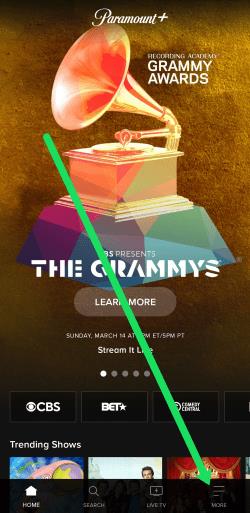
- Una volta all'interno del menu Altro, scegli Impostazioni , quindi tocca Sottotitoli .
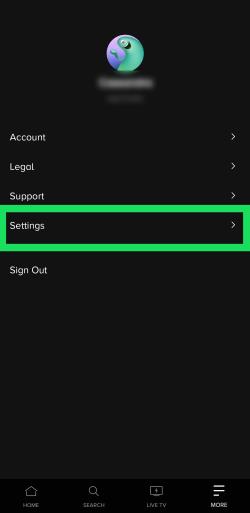
- Successivamente, dovresti seguire le istruzioni visualizzate sullo schermo per attivare e disattivare i sottotitoli o scegliere diverse preferenze di visualizzazione. Avvia lo spettacolo che desideri guardare e tocca lo schermo in modo da visualizzare il sottomenu. Quindi, tocca l' ingranaggio Impostazioni nell'angolo in alto a destra.
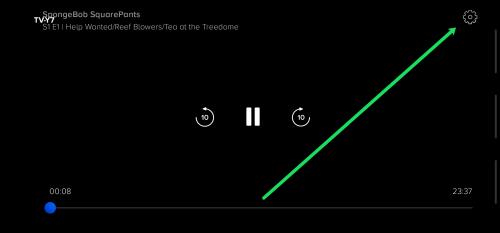
- Ora puoi attivare i sottotitoli.
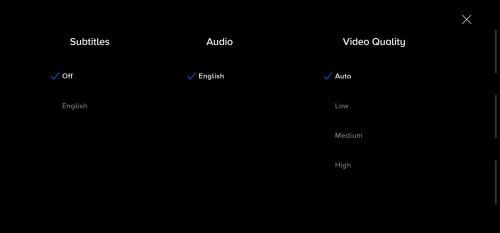
Se accedi con lo stesso account, le modifiche dovrebbero applicarsi a tutti i tuoi dispositivi.
Attiva/disattiva i sottotitoli da un PC o Mac
Paramount+ dispone di un eccellente client Web se preferisci accedere al servizio tramite un browser. Ancora una volta, l'interfaccia è la stessa su PC e Mac e non includeremo istruzioni separate.
Avvia il tuo browser preferito, accedi a Paramount+, scegli il contenuto e riproducilo. Una volta avviata la riproduzione, premi pausa e fai clic sull'icona CC sullo schermo. L'icona CC dovrebbe apparire prima dell'icona dell'ingranaggio nella sezione in alto a destra.
Il menu a comparsa consente di abilitare e disabilitare i sottotitoli e modificare le preferenze di visualizzazione. La cosa bella è che vedi immediatamente le modifiche sullo schermo.
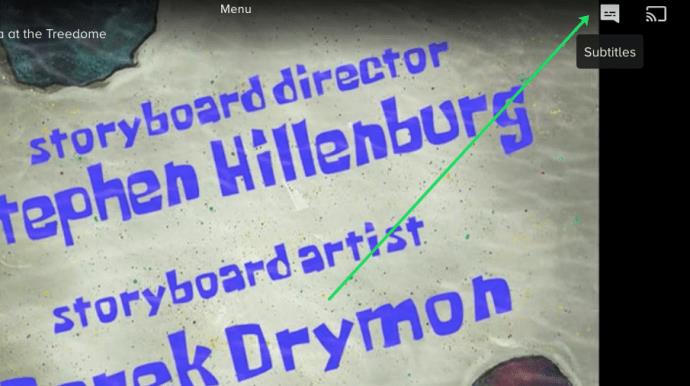
Attiva/disattiva i sottotitoli da una Smart TV (Samsung, LG, Panasonic, Sony, Vizio)
Dopo aver installato l'app Paramount+ per smart TV, attivare e disattivare i sottotitoli è praticamente lo stesso di quando utilizzi un client web. L'icona CC appare nel momento in cui metti in pausa la riproduzione. È quindi necessario accedervi per abilitare i sottotitoli.
Tenendo presente questo, anche i sottotitoli sul televisore devono essere abilitati. Le sezioni seguenti ti mostreranno come assicurarti che siano attivi.
Sottotitoli Paramount+ sugli Smart TV Samsung
Vai alla schermata iniziale della TV e utilizza il telecomando per accedere alle Impostazioni . Quindi, scegli Generale, seguito da Accessibilità .
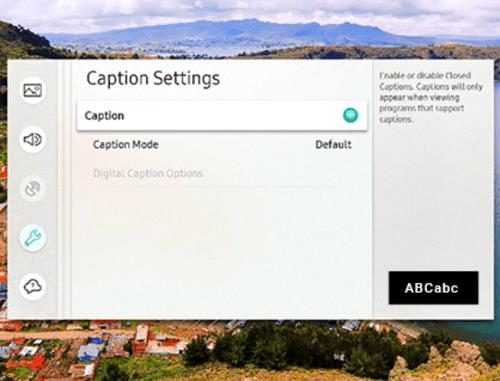
In Accessibilità, vai a Impostazioni didascalia , quindi scegli Didascalia per attivare o disattivare i sottotitoli. C'è un piccolo cerchio accanto all'opzione Didascalia, che diventa verde quando i sottotitoli sono abilitati. Ora puoi avviare Paramount+ e attivare i sottotitoli lì.
Sottotitoli Paramount+ sugli Smart TV LG
Prendi il telecomando LG, premi il pulsante Home, quindi scegli l'icona delle impostazioni dal menu della schermata iniziale. Scorri verso il basso fino al menu Accessibilità e selezionalo per ulteriori azioni.
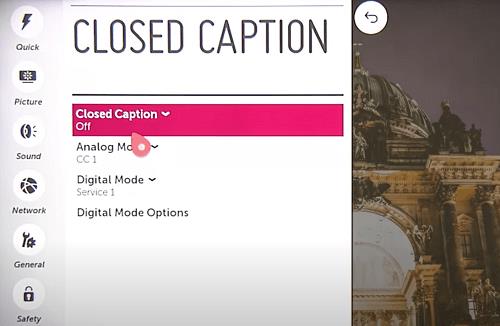
Per attivare o disattivare i sottotitoli, seleziona Sottotitoli e scegli l'opzione desiderata dal menu a discesa. Ora puoi uscire e avviare Paramount+ e apportare le modifiche da lì. L'azione dovrebbe applicarsi anche all'app se preferisci mantenere i sottotitoli disattivati.
Sottotitoli Paramount+ sugli Smart TV Panasonic
Al momento della stesura di questo articolo, Paramount+ non fornisce supporto per le smart TV Panasonic. Ma se hai un dispositivo di streaming o una console di gioco collegata alla tua Panasonic, potrai goderti i contenuti in primo piano.

Le console e i dispositivi di streaming supportati includono AppleTV, Chromecast, Xbox One, PlayStation 4 e altro. E la buona notizia è che in futuro potrebbe esserci il supporto di app native per i televisori Panasonic.
Sottotitoli Paramount+ sugli Smart TV Sony
Le smart TV Sony Bravia funzionano su Android. Pertanto, puoi installare direttamente l'app. Ecco come assicurarti che i sottotitoli di Bravia siano attivi.

Premi il pulsante Home sul telecomando e seleziona Impostazioni (è l'icona della valigetta). Quindi, scegli Impostazione digitale e premi il pulsante rotondo per confermare.
Nel menu successivo, seleziona Impostazione sottotitoli e poi Preferenze sottotitoli . C'è un'opzione per spegnerli e accenderli, inoltre la TV consente di visualizzare ausili visivi per chi ha problemi di udito. È importante notare che gli aiuti visivi potrebbero non essere disponibili per tutti i contenuti Paramount+.
Sottotitoli Paramount+ su Smart TV Vizio
Premi il pulsante menu sul telecomando per attivare o disattivare i sottotitoli sulla tua TV Vizio. Quindi, scorri verso il basso fino a Sottotitoli codificati e premi il pulsante OK .
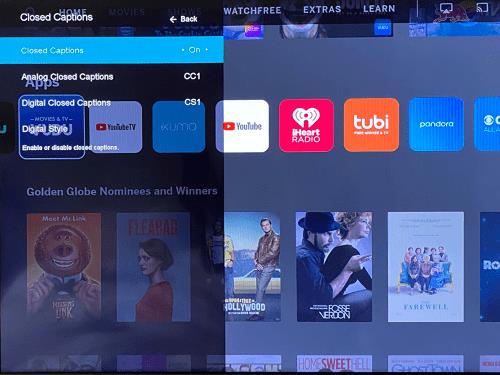
Selezionare On o Off utilizzando i pulsanti freccia e premere nuovamente OK per terminare. Naturalmente, anche i sottotitoli in-app dovrebbero essere abilitati quando riproduci il video.
Nel complesso, c'è ancora spazio per migliorare i sottotitoli su Paramount+, ma generalmente sono facili da attivare e disattivare. I miglioramenti potrebbero arrivare nei menu di personalizzazione di alcuni dispositivi o nella sezione di accessibilità delle smart TV. Man mano che l'applicazione di streaming riceve aggiornamenti, prestazioni e funzionalità continuano a migliorare.
Domande frequenti sui sottotitoli di Paramount+
Paramount+ è relativamente facile da usare, ma il servizio di streaming non è privo di peculiarità. Oltre ai suggerimenti per la risoluzione dei problemi, questa sezione illustra anche le diverse personalizzazioni dei sottotitoli.
Posso cambiare la lingua dei sottotitoli per Paramount+?
Per impostazione predefinita, i sottotitoli di Paramount+ sono in inglese, ma puoi cambiarli in una lingua diversa. Tuttavia, le lingue incluse possono variare a seconda del contenuto guardato.
È necessario accedere al menu CC dopo aver messo in pausa la riproduzione del video per apportare le modifiche. Quindi, vai alle opzioni della lingua e seleziona l'input preferito.
I sottotitoli Paramount+ continuano a tornare. Cosa posso fare?
La prima linea di difesa è controllare le impostazioni dei sottotitoli sulla TV, sulla console o sul dispositivo di streaming. Se rimangono attivi, è possibile che la preferenza sovrascriva le impostazioni in-app.
Un'altra cosa che puoi fare è controllare l'impostazione Paramount+ tramite il menu principale dell'app. Per accedervi, premi il pulsante asterisco sul telecomando e vai a Sottotitoli. Quindi assicurati che siano spenti.
È possibile regolare la dimensione del testo dei sottotitoli Paramount+?
Paramount+ non dispone di un'impostazione per modificare la dimensione del testo, ma non c'è motivo di preoccuparsi. Le impostazioni dei sottotitoli sul tuo dispositivo di streaming o sulla TV potrebbero avere questa opzione. Passare ai sottotitoli o all'impostazione CC e provare a trovare la funzione per modificare la dimensione del testo.
Se ciò non funziona, un trucco accurato è modificare la dimensione del carattere.
È possibile modificare la dimensione del carattere dei sottotitoli Paramount+?
Sì, l'opzione relativa alla dimensione del carattere viene visualizzata nel menu CC sulla schermata di riproduzione. Usa il telecomando o il mouse per accedere al menu. La dimensione del carattere dovrebbe essere la prima opzione all'estrema sinistra.
È possibile scegliere tra tre dimensioni: Piccola, Normale e Grande. Dovresti sapere che la dimensione del carattere Grande potrebbe apparire troppo grande durante lo streaming su dispositivi mobili.
I sottotitoli Paramount+ non vengono sincronizzati correttamente. Cosa posso fare?
I sottotitoli non sincronizzati sono un raro problema tecnico su Paramount+. E se utilizzi i sottotitoli predefiniti, dovrebbero seguire il framerate del video specificato.
Tuttavia, se i sottotitoli iniziano a rallentare o ad accelerare, è meglio uscire dalla riproduzione e provare a riprodurre nuovamente il video. Un altro trucco è disabilitare i sottotitoli e poi riattivarli.
Già che ci sei, spostati verso il basso nella timeline del video per assicurarti che i sottotitoli vengano sincronizzati completamente.